Prawie każdy aparat może zrobić zdjęcie panoramiczne. Wiele aplikacji i oprogramowania może stworzyć obraz „małej planety”. Jak więc uchwycić ten piękny widok i pozostać kreatywnym? Spróbuj przejść do stylu vintage! W tym artykule pokażę, jak wykonać kolaż w stylu patchworku (tzw. Joiner Collage), dzięki czemu można wykonać dowolną panoramę w oryginalny sposób i uzyskać jedyny w swoim rodzaju obraz.
Co to jest kolaż Joiner?
W latach 80. artysta David Hockney badał, jak działa ludzki wzrok i eksperymentował z pomysłem, który stworzył o nazwie Joiners. Używając na początku polaroidów, a później komercyjnego filmu 35 mm, nakręcił jeden obiekt pod wieloma różnymi kątami, a następnie połączył je w jeden obraz, tworząc coś w rodzaju mozaikowego wzoru.
Podążając za tym pomysłem, pokażę Ci, jak wykonać cyfrowe panoramy. Wykonując te czynności, możesz uchwycić dowolny obiekt z dowolnego punktu widzenia. Oto panorama Mediolanu, którą zrobiłem, aby pokazać wszystkie kroki.

Jak zrobić łącznika
Aby rozpocząć ten projekt, trzeba o nim myśleć już od momentu robienia zdjęć. Trzy rzeczy, które musisz wziąć pod uwagę:
- Będziesz chciał zrobić wszystkie potrzebne zdjęcia, aby nie znaleźć się przed komputerem z brakującym fragmentem sceny.
- Jeśli zdecydujesz się na regularny kształt, taki jak kwadrat lub prostokąt, spróbuj zwizualizować, ile elementów potrzebujesz z każdej strony i podziel scenę jak siatka (np. Pięć zdjęć dla strony poziomej i trzy dla strony pionowej ).
- Musisz ustawić rozdzielczość na niższą niż zwykle, ponieważ wszystkie pliki zostaną połączone w jeden (wyjaśnię, jak dalej). Jeśli sfotografujesz każdy z nich na przykład na 25 MB lub najwyższy, jaki może nagrać Twój aparat, prawdopodobnie będzie on zbyt duży, aby Twój komputer mógł go obsłużyć.
Gdy masz już wszystkie obrazy, uporządkuj tylko te, których zamierzasz użyć, wszystkie w jednym folderze.
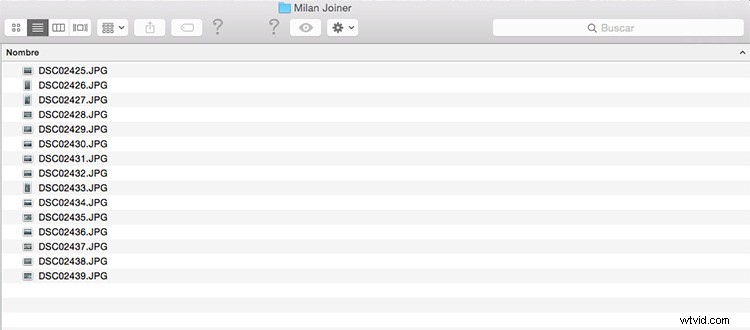
Scalanie obrazów
Teraz otwórz folder w programie Bridge i zaznacz wszystkie obrazy. Możesz to łatwo zrobić, przytrzymując klawisz Shift podczas klikania pierwszego, a następnie ostatniego pliku; zaznaczy również wszystkie obrazy pomiędzy nimi (lub Cmd/Ctrl+A dla zaznaczenia wszystkich).
Po wybraniu wszystkich zdjęć możesz teraz przejść do menu Narzędzia> Photoshop> Załaduj pliki do warstw Photoshopa.
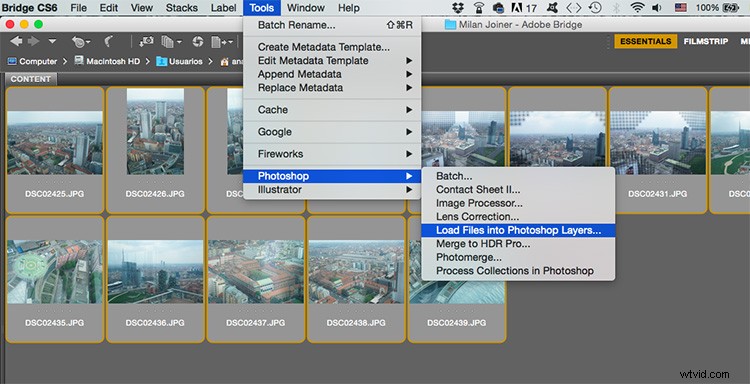
Wynik tego polecenia jest dokładnie taki, jak sugeruje jego nazwa. Otworzy jeden obraz złożony ze wszystkich wybranych obrazów jako warstw. Jednak plik będzie miał rozmiar pojedynczego obrazu, więc musisz zrobić miejsce, aby zmieścić je wszystkie.
Przejdź do menu Obraz> Rozmiar płótna, a pojawi się okno z bieżącymi pomiarami. Z rozwijanego menu wybierz Procent i pomnóż przez tyle zdjęć, które umieścisz w swojej panoramie, plus jeden. Więc jeśli robisz panoramę 5×3, musisz ustawić procent 600 x 400, w ten sposób będziesz miał również trochę pustego miejsca do zabawy.
Lubię zostawiać punkt pośrodku, aby przestrzeń była tworzona równomiernie po bokach. Ale możesz to przesuwać w zależności od tego, jak się czujesz, najłatwiej jest rozłożyć obrazy na płótnie.
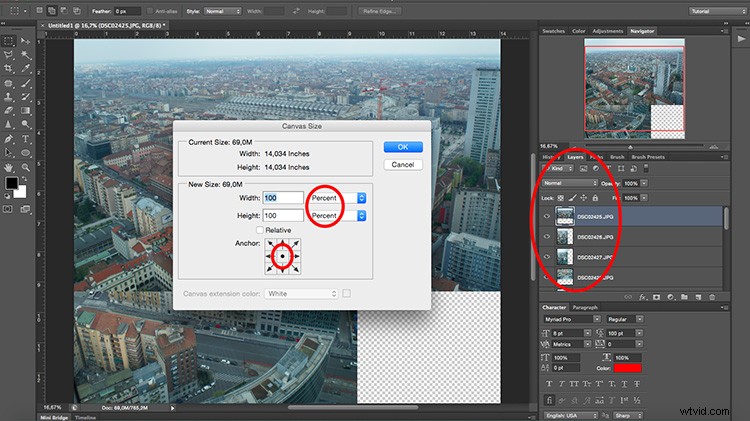
Ułóż kolaż Joiner
Teraz wszystko, co musisz zrobić, to wykorzystać swoją kreatywność i ułożyć zdjęcia, aby stworzyć kolaż Joiner.
Aby ułatwić to zadanie, użyj narzędzia Przenieś z panelu narzędzi. Zaznacz opcję Automatyczny wybór i wybierz Warstwa z menu rozwijanego z ustawień narzędzia. Umożliwi to po prostu kliknięcie każdego obrazu i przeniesienie go bez konieczności przechodzenia tam iz powrotem do panelu warstw. Narzędzie wybierze go automatycznie.
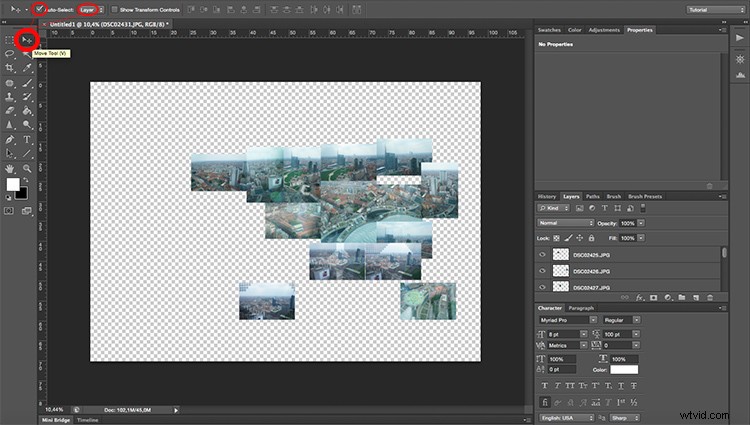
Dostosuj ostateczny obraz
Otóż to! Po uzyskaniu ostatecznego układu możesz dodać kilka warstw dopasowania, jeśli chcesz precyzyjnie dostroić poziomy, kontrast, nasycenie lub cokolwiek innego w swojej panoramie. Dodaj kolor tła, jeśli zdecydujesz się umieścić negatywną przestrzeń wokół swojego łącznika i spłaszcz obraz.

Możesz także dodać efekty, jeśli chcesz stworzyć różne wersje obrazu. Na przykład możesz zmienić to na negatyw.
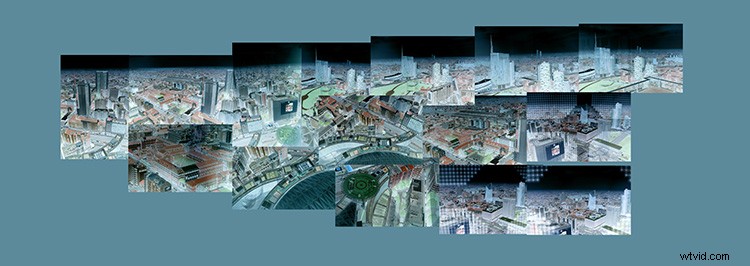
Możesz także zrobić abstrakcyjną lub surrealistyczną panoramę, duplikując warstwy, wymuszając perspektywę i wszystko, co możesz sobie wyobrazić.
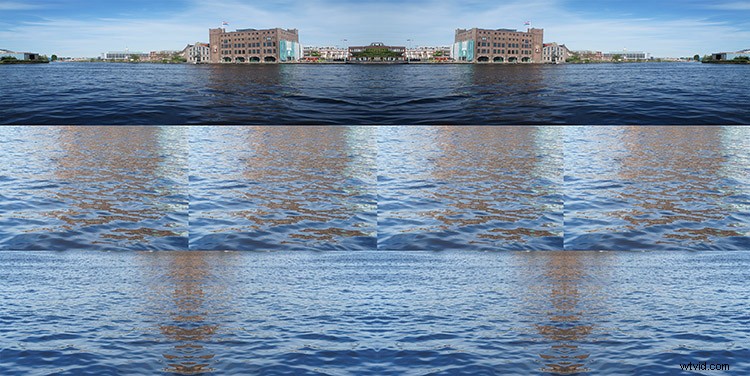
Pamiętaj, że David Hockney, twórca Joinera, pracował głównie z portretami, więc nie musisz ograniczać się do panoram. Wypróbuj różne przedmioty, niebo jest granicą!
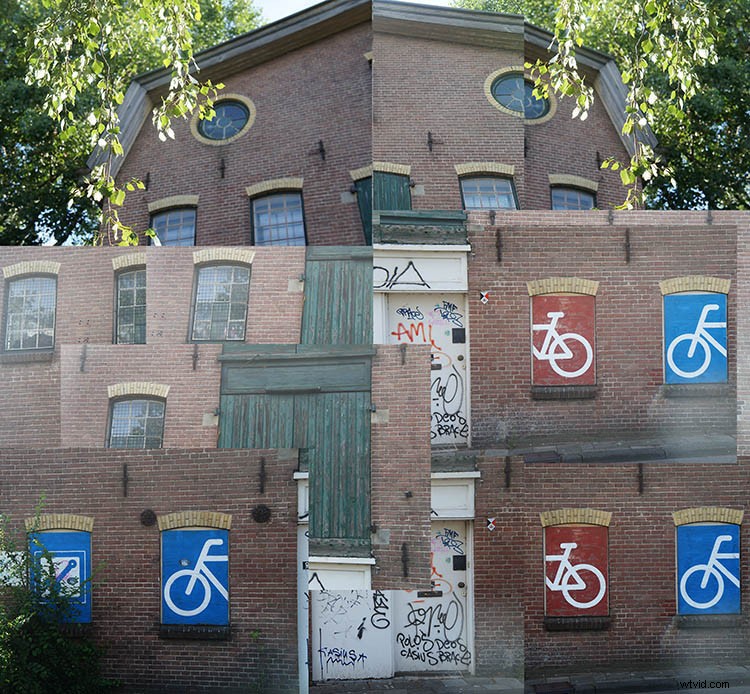
Wniosek
Mam nadzieję, że wypróbujesz tę zabawną i łatwą technikę. Udostępnij swoje obrazy kolażu Joiner w komentarzach poniżej. Chętnie zobaczymy, co tworzysz.
